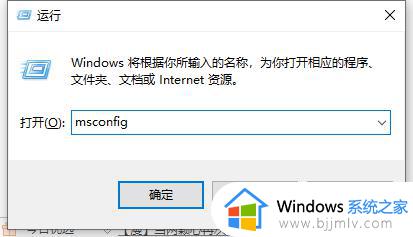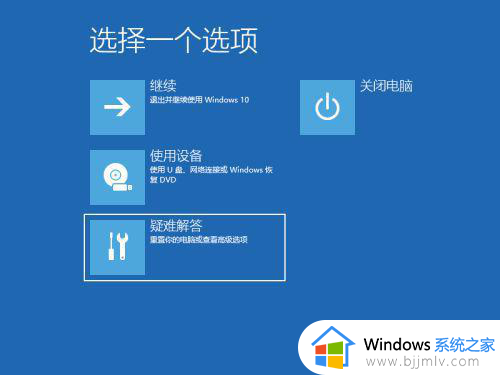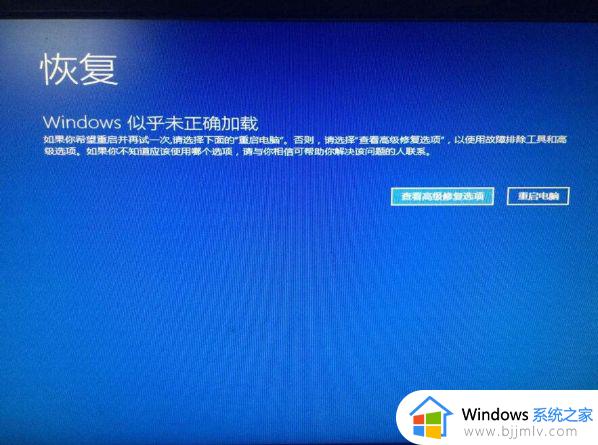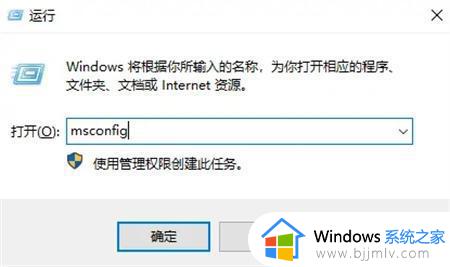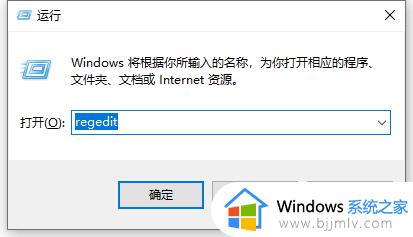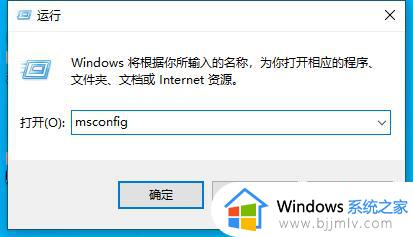win10重启卡死在转圈怎么办 win10重启转圈圈很久修复方法
每当在win10电脑上运行的程序过多时,难免会导致系统运行内存不足而出现卡死的情况,因此一些用户也会通过重启win10系统的方式来解决,可是却也会遇到电脑重启卡死的情况,对此win10重启卡死在转圈怎么办呢?接下来小编就来告诉大家win10重启转圈圈很久修复方法。
具体方法:
1、在一直转圈的时候长按机箱上的开机键,会进入自动修复模式。
2、然后点击高级选项,进入之后就能够选择“ 疑难解答 ”。
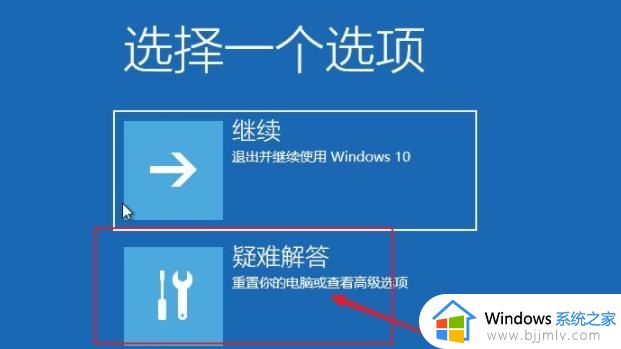
3、再次点击里面的“ 高级选项 ”。
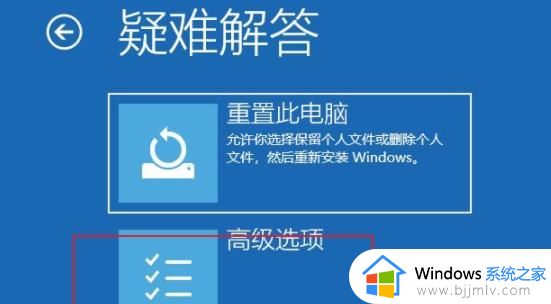
4、选择右下角的“ 启动设置 ”。
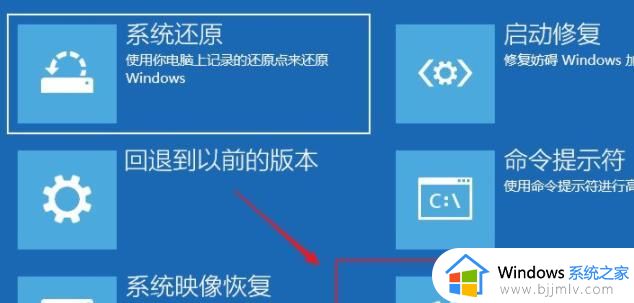
5、选择4“ 启用安全模式 ”进入安全模式。
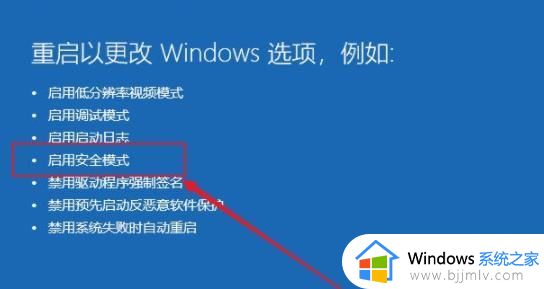
6、进入之后按下快捷键“ win+r ”进入运行,输入 appwiz.cpl 。
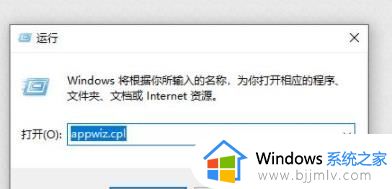
7、点击左侧的“ 查看已安装的更新 ”。
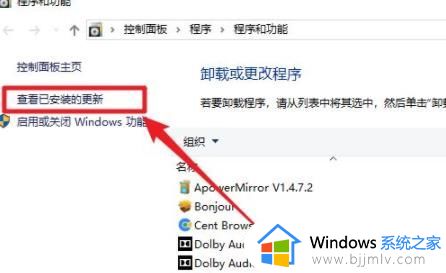
8、找到最近安装的更新将其卸载,再次重启进入引导。
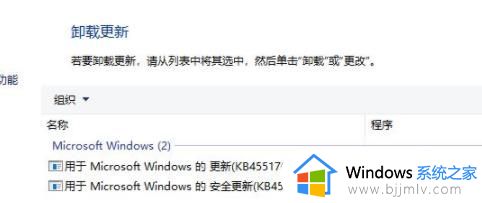
9、如果你觉得很麻烦也可以直接重新安装一个系统进行体验。
上述就是小编告诉大家的win10重启转圈圈很久修复方法了,有遇到相同问题的用户可参考本文中介绍的步骤来进行修复,希望能够对大家有所帮助。